Ogni volta che elimini un file, Microsoft Windows 10 ti dà un messaggio di avviso che chiede " Sei sicuro di voler spostare questo file nel Cestino?" . Sono molto fiducioso in ciò che scelgo di eliminare, quindi non ho bisogno di essere avvisato di ciò che sto eliminando. Inoltre, se dovessi mai aver bisogno di ripristinare un file, posso farlo nel Cestino. Risparmia un po' di tempo e disabilita la finestra di dialogo quando elimini un file in Windows modificando questa impostazione.
Opzione 1 – Impostazione locale
Fare clic con il tasto destro del mouse su " Cestino " e scegliere " Proprietà ".
Deseleziona la casella " Visualizza la finestra di dialogo di conferma dell'eliminazione ".
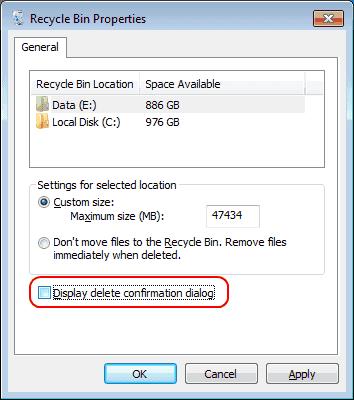
Seleziona " OK " e ora quando elimini un file, il file andrà direttamente nel Cestino senza che venga visualizzato il messaggio.
Opzione 2 – Criteri di gruppo
Tieni premuto il tasto Windows , quindi premi " R " per visualizzare la finestra di dialogo Esegui.
Digita " gpedit.msc ", quindi seleziona " OK ".
Vai su " Criteri del computer locale " > " Configurazione utente " > " Modelli amministrativi " > " Componenti di Windows ".
Aprire l' impostazione " Visualizza la finestra di dialogo di conferma durante l'eliminazione dei file ".
Impostare il criterio su " Disabilitato " se non si desidera che venga visualizzata la finestra di dialogo. Impostalo su "Abilitato" se vuoi che appaia.

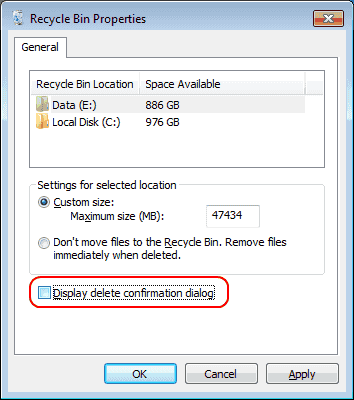
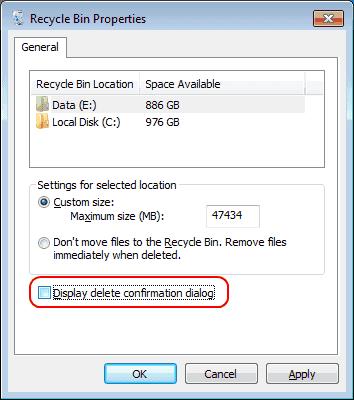





![Come abilitare/disabilitare il Boot Manager di Windows [Windows 10] Come abilitare/disabilitare il Boot Manager di Windows [Windows 10]](https://cloudo3.com/resources4/images1/image-1580-1109095003248.jpg)




















